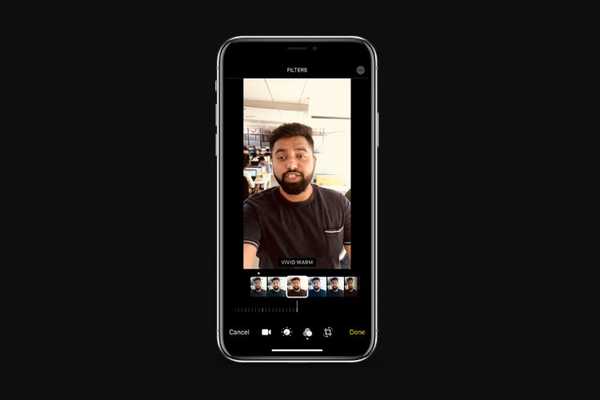
Oliver Matthews
0
4431
590
iOS 13 acaba de arreglar un montón de cosas en erupción de frustración que habían existido en el sistema operativo iOS durante años. Además de solucionar los problemas, iOS 13 también trae algunas características nuevas increíbles. Algunas de mis nuevas características favoritas de iOS 13 llegan a las aplicaciones de Fotos. Además de lucir un nuevo aspecto, la aplicación Fotos ahora también permite a los usuarios editar videos. Esta es una gran noticia para los usuarios de iPhone, ya que ahora pueden hacer la edición básica de sus videos sin tener que descargar ninguna aplicación de edición de video de terceros. En este artículo, le mostraremos cómo puede editar videos usando la aplicación Fotos en iOS 13 y iPadOS 13.
Edición de videos con la aplicación Fotos en iPhone
Tenga en cuenta que a partir de ahora iOS 13 y iPadOS 13 están disponibles en versión beta (tanto para desarrolladores como públicos). Siguiendo el patrón, es probable que la compañía con sede en Cupertino lance oficialmente estos sistemas operativos en septiembre (segunda o tercera semana del mes). Por lo tanto, puede esperar hasta entonces o instalar iOS 13 beta ahora mismo para disfrutar de nuevas funciones increíbles.
Funciones de edición de video de iOS 13 y cómo usarlas
En este artículo, nos centraremos en las funciones de edición de video individuales y en cómo puede usarlas para editar sus videos en la aplicación de fotos. Pero antes de comenzar a editar videos, veamos primero cómo podemos crear una copia de nuestros videos para que tengamos el video original incluso cuando algo sale mal.
Nota: La edición de video en la aplicación Fotos en iOS 13 no es destructiva. Dicho esto, siempre es bueno tener un archivo de respaldo.
Duplica tu video
Para mí, el primer paso para la edición de video es asegurarse de que ya tenga un archivo duplicado. Es solo para asegurarse de que si la edición no ofrece el resultado deseado para su clip y desea comenzar de nuevo, siempre tendrá el archivo en bruto para recurrir.
1. Inicie el Aplicación de fotos y elige el clip que deseas editar.
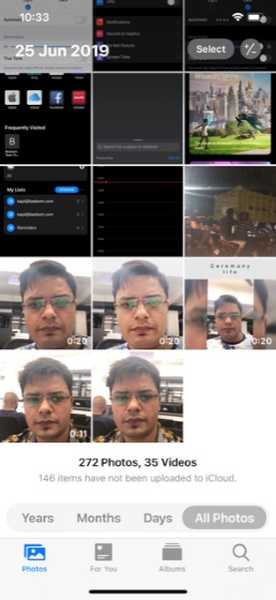
2. Toque el "Compartir" botón en la parte inferior.

3. Ahora, desliza hacia arriba desde la parte inferior y elige "Duplicar" en el menú ¡Eso es! Se creará un archivo duplicado y se guardará en su biblioteca de fotos..
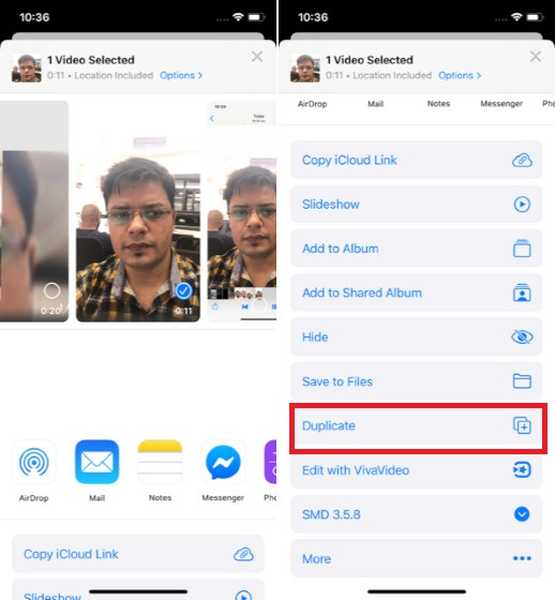
Ahora que ha creado un archivo duplicado, comencemos a editar, ¿de acuerdo??
1. Aplicar filtros a videos
1. Abra el Aplicación de fotos en tu iPhone o iPad y dirígete a vídeo quieres editar También puede capturar un video y comenzar a editarlo de inmediato.
2. Ahora, toque "Editar" en la esquina superior derecha.

3. A continuación, toque el "Icono de filtro" en el fondo.

4. Siguiente, deslice hacia la izquierda en los filtros colocados horizontalmente a lo largo de la parte inferior de la pantalla para revelar más filtros. Luego, elige el que se vea bien con tus videos. Desde el elegante Vivid Warm, Dramatic Cool hasta el estilo retro Mono, tienes bastantes opciones para experimentar.
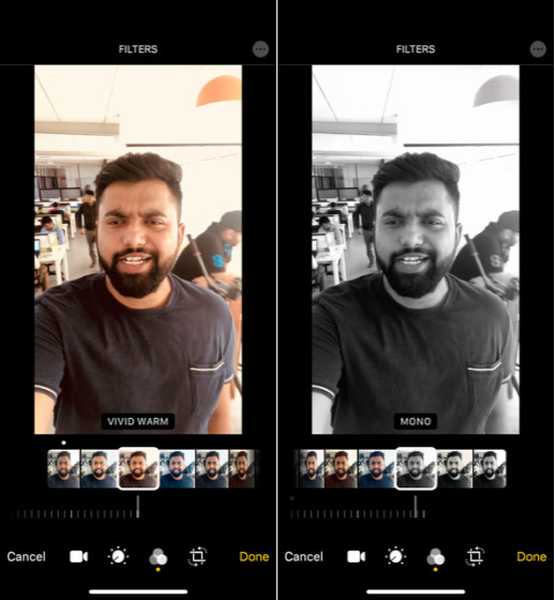
5. No te olvides de use el dial horizontal para ajustar la intensidad del filtro. Simplemente deslice hacia la izquierda / derecha para ajustar el nivel de intensidad.
6. Una vez que haya seleccionado el filtro de video deseado, asegúrese de presionar "Hecho" en la esquina inferior derecha para confirmar el cambio. Ahora, espera unos momentos hasta que tu clip se haya guardado.

2. Girar videos
Entonces, ¿ha capturado un video en orientación vertical y ahora quiere cambiar la orientación a horizontal o viceversa? Es bastante sencillo de hacer. Déjame mostrarte cómo se hace de forma rápida.
1. Lanzar el stock Aplicación de fotos y elige el video que te gustaría editar.
2. Ahora, toque "Editar" en la esquina superior derecha y luego seleccione el"Icono de recorte" en el fondo.
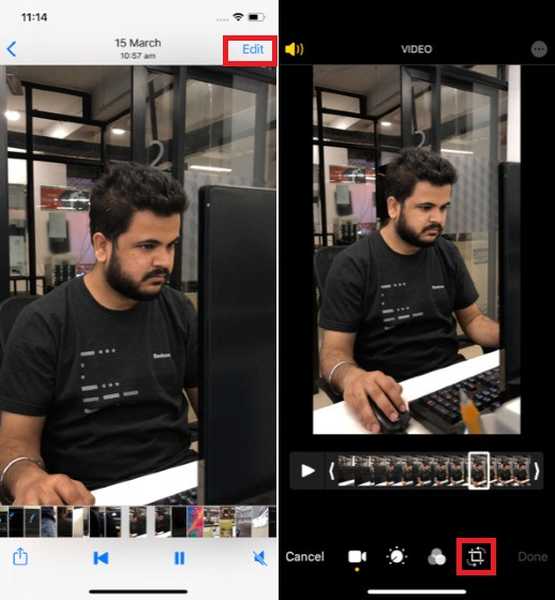
3. A continuación, utilice el "botón de rotación " para darle a su video la orientación deseada.
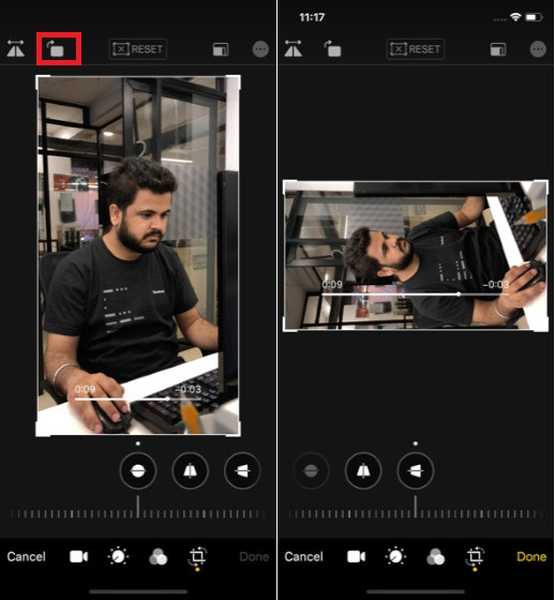
En esta misma pantalla, tiene muchas otras herramientas súper prácticas para ajustar idealmente su clip. Toca el "botón de flecha " en la esquina superior izquierda para voltear la cara hacia la izquierda o hacia la derecha. Además puedes enderezar, dar un aspecto vertical u horizontal al clip. Para hacerlo, seleccione la opción preferida y luego deslice hacia la izquierda / derecha en el dial horizontal para ajustarla.
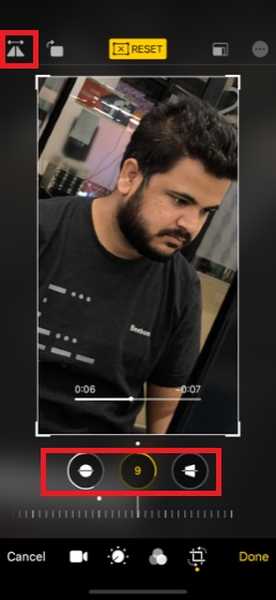
También hay una opción para Reiniciar los cambios. Úselo cuando no esté satisfecho con el cambio y desee comenzar desde cero.
4. Al final, toca "Hecho" para terminar.
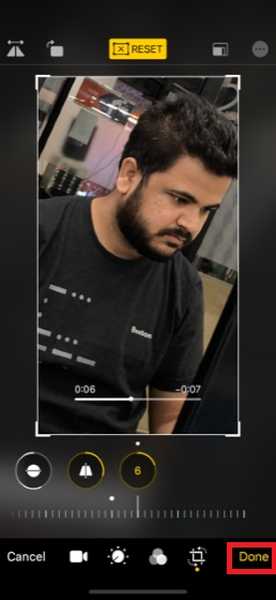
3. Silenciar / activar sonido de video
Dependiendo de sus necesidades, también puede elegir silenciar / activar el sonido de su video.
1. Abra el stock Aplicación de fotos en tu dispositivo y selecciona el video.
2. Toque el "Editar" botón.

3. Ahora, toque el Botón de "volumen" para silenciar / activar el sonido de su video. Después de esto, toque en "Hecho" para confirmar el cambio.
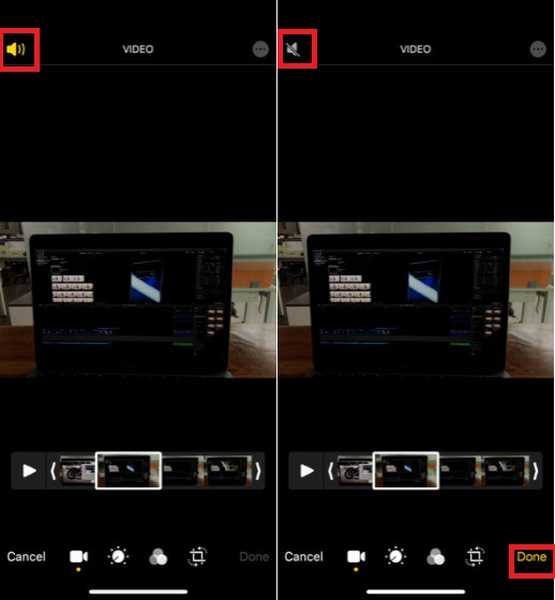
4. Recortar videos
Recortar videos es una de las herramientas de edición de video más básicas que se requieren para editar un video. Afortunadamente, puedes recortar videos fácilmente usando la aplicación Fotos en iOS 13 y iPadOS 13.
1. Abra el Fotos aplicación en su dispositivo y encuentre el video que desea recortar. Luego, tócalo.
2. Toque el "Editar" botón en la esquina superior derecha.

3. A continuación, toque el "vídeo icono" en el fondo.

4. Siguiente, arrastre el pequeño asa a cada lado del video para eliminar la parte no deseada.

Puede deslizar hacia la izquierda / derecha en la miniatura para echar un vistazo a la parte específica del clip. Cuando esté satisfecho con el resultado, toque "Hecho" para confirmar el recorte del clip.
Ajuste el brillo, la exposición y la saturación de videos
La aplicación Fotos para iOS 13 viene con una gran cantidad de herramientas de ajuste para que pueda editar sus videos de manera eficiente. Por ejemplo, puede ajustar el brillo, la exposición, la saturación e incluso aprovechar la herramienta de mejora automática para editar su clip.
1. Abra el Fotos aplicación en su iPhone o iPad y luego seleccione el video preferido.
2. Toque el "Editar" botón en la esquina superior derecha.

3. Ahora, toca el botón "botón de ajuste de video " (parece un pequeño reloj) en la parte inferior.

4. Luego, la primera opción que tienes es Mejora automática. Selecciónelo para refinar el aspecto de su video.
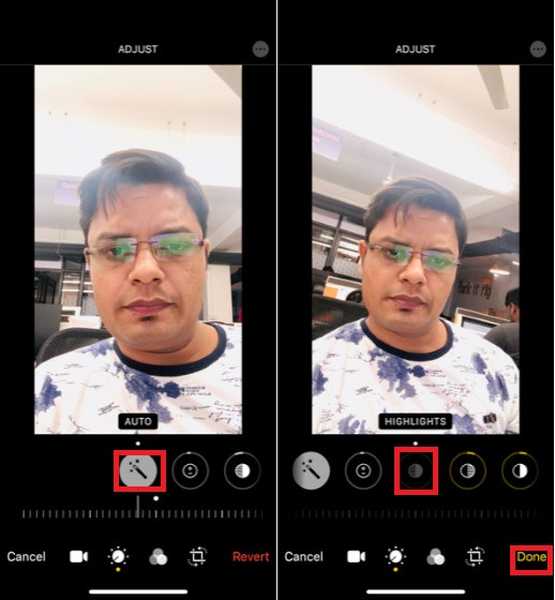
Si desea ajustar la intensidad de la herramienta de mejora, use el dial horizontal que se encuentra debajo de cada herramienta. Del mismo modo, deslice hacia la derecha para mostrar otras herramientas como Exposición, reflejos, sombras, contraste, brillo, punto negro, saturación, vibración, calor, tinte y más. Asegúrese de tocar "Hecho" para guardar los cambios.
Revierta sus videos a originales
¿Qué sucede si no está satisfecho con su edición y desea deshacerse por completo de todos los cambios realizados en el video? Bueno, como te dije, la edición de video en la aplicación Fotos no es de naturaleza destructiva, lo que significa que siempre puedes volver al original. Y así es como lo haces.
1. Inicie el Aplicación de fotos y localiza el video en cuestión. Luego, tócalo.
2. Ahora, toque el "Editar" botón.
3. A continuación, toque "Revertir" en la esquina inferior izquierda Luego, toque "Volver al original " para confirmar.
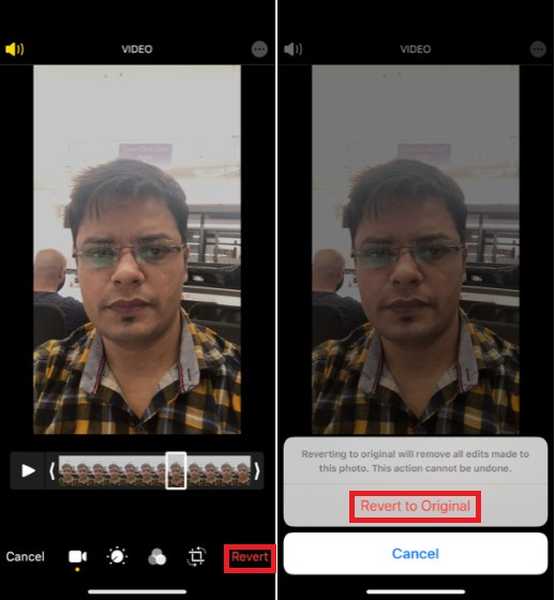
Consejo adicional: cree el enlace de iCloud de sus videos
Ahora que ha editado el video, puede compartirlo con cualquiera que use Mensajes, correo electrónico, WhatsApp y otros medios. Además, también puedes crear un enlace de iCloud del video para que compartir sea más conveniente y rápido. Todo lo que necesitas hacer es presionar el botón Compartir y elegir Copiar enlace de iCloud en el menú Ahora, sigue adelante y envía este enlace a tus amigos o a cualquiera que esté dispuesto a echarle un vistazo..
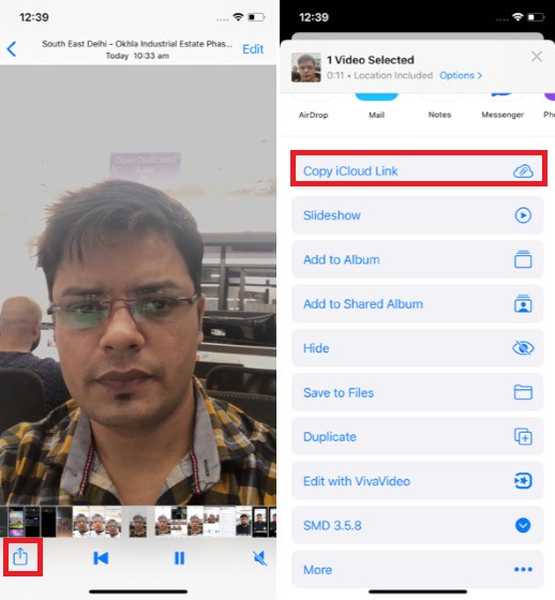
VEA TAMBIÉN: Cómo administrar las descargas de Safari en iOS 13 y iPadOS 13
Edite videos como un profesional en su iPhone y iPad
Ahora que sabe cómo sacar el máximo provecho de estas útiles herramientas de edición de video integradas, pruébelas y vea cómo le gustan. Por si acaso, estas herramientas aún no son suficientes para satisfacer su demanda de edición, le recomendaría que explore nuestro resumen de los mejores editores de video para iPhone en 2019. Cargados con una gama de filtros y mecanismos de edición, pueden ofrecerle más libertad para diseñar tus clips. Por cierto, ¿cuál es su opinión sobre la aplicación Fotos mejorada? Háganos saber en la sección de comentarios.















